Anti Nyasar! Gunakan Live View di Google Maps

Anti Nyasar! Gunakan Live View di Google Maps
Anti Nyasar! Gunakan Live View di Google Maps – Google Maps menjadi salah satu solusi bagi para penjelajah dadakan. Bagaimana tidak, seseorang bisa mendapatkan peta digital daerah mana saja hanya dengan satu perangkat saja, HP. Apalagi Google Maps dapat diakses secara gratis pada semua perangkat HP. Bukan hanya bagi para traveler dadakan, Google Maps juga menjadi solusi bagi orang-orang yang ingin menuju suatu tempat yang belum tahu lokasinya.
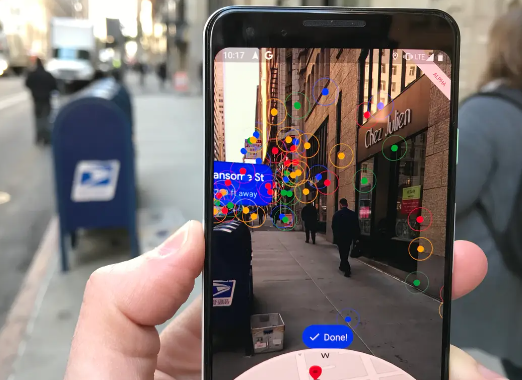
Google Maps menawarkan banyak fitur yang bisa digunakan oleh penggunanya. Bukan hanya sebatas menunjukkan rute yang harus dilewati, Google Maps juga memberikan titik-titik lokasi SPBU, rest area, rumah makan, sampai lokasi yang sedang terkena macet.
Baca juga : Cara Mudah Mengaktifkan Voice Typing di Google Docs
Dalam perkembangannya, Google Maps kini menerapkan teknologi AI untuk mempermudah penggunanya sampai ke titik tujuan. Salah satunya ada pada fitur Live View. Dalam Live View petunjuk akan ditampilkan dalam bentuk anak panah, ikon anak panah tersebutlah yang harus diikuti oleh penggunanya.
Fitur Live View ini sangat membantu, terutama bagi para pengembara awan yang sama sekali tidak mengenal jalan yang dilaluinya. Lalu bagaimana cara menggunakan fitur Live View di Google Maps?
Untuk itu, mimin akan bagikan cara mudah untuk menggunakan Live View di Google Maps yang akan membuat kamu tidak nyasar lagi. Yuk, ikuti caranya di bawah ini.
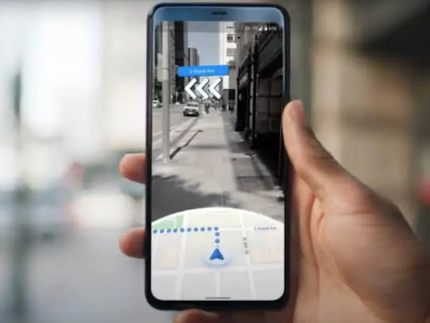
Cara Menggunakan Live View di Google Maps
Untuk menggunakan fitur Live View di Google Maps, kamu bisa mengikuti cara di bawah ini.
- Langkah pertama yang perlu kamu lakukan adalah mengaktifkan fitur GPS di perangkat yang kamu gunakan.
- Kemudian buka aplikasi “Google Maps” di perangkat yang kamu gunakan.
- Masukkan titik lokasi tempat tujuan kamu pada kolom pencarian.
- Tekan pada opsi “Rute”
- Pilih pada opsi “Mulai”
- Gulir ke bawah sampai kamu menemukan fitur “Live View”
- Pilih pada opsi tersebut, kemudian arahkan perangkat yang kamu gunakan ke depan.
- Nantinya Google Maps akan menampilkan petunjuk yang ditandai dengan anak panah yang akan menjadi petunjuk secara virtual.
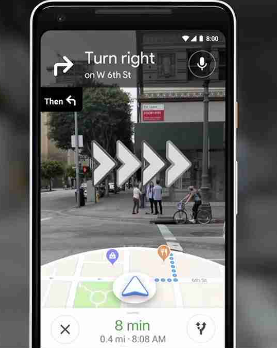
Nah, itu dia cara mudah untuk menggunakan fitur Live View di Google Maps. Semoga dapat membantu kalian semua.
Selamat mencoba.




